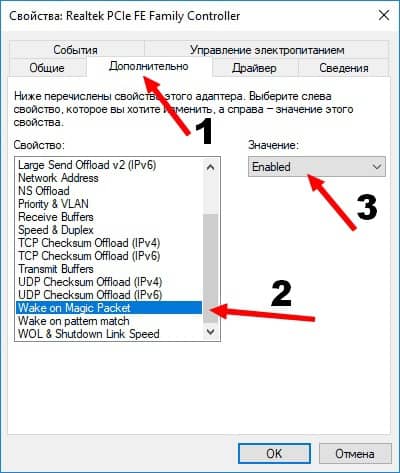Подробная инструкция: настройка сетевой карты Windows 10
Узнайте, как легко и быстро настроить параметры сетевой карты на компьютере с операционной системой Windows 10.

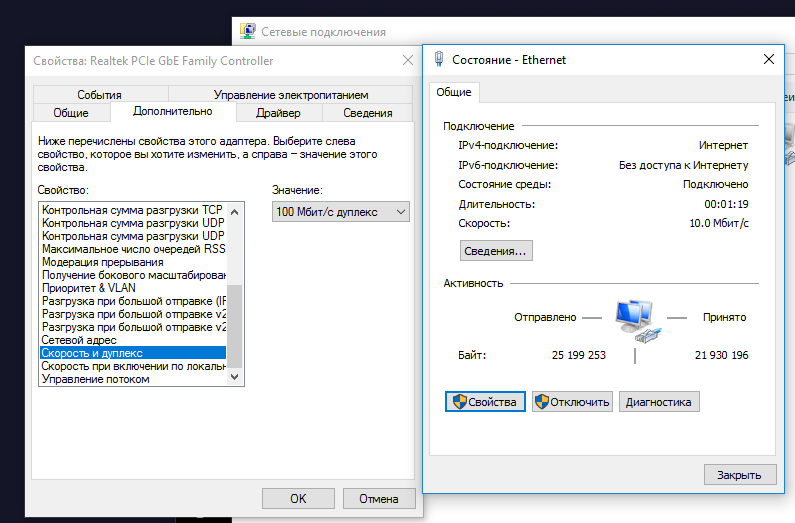
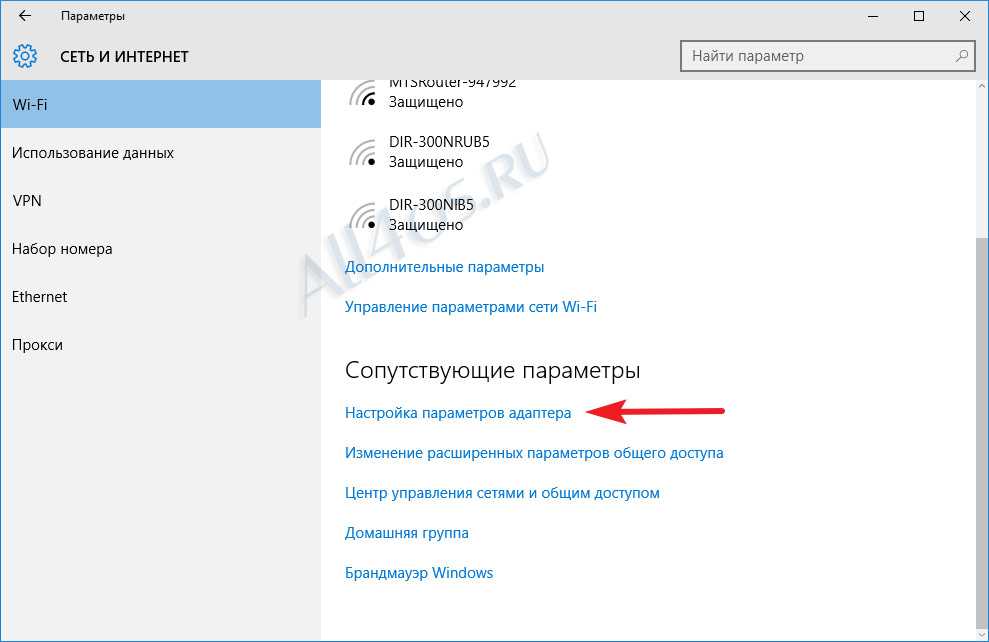
Проверьте подключение сетевого кабеля к вашему компьютеру и роутеру.
Создание и настройка сети WINDOWS 10 - Если не отображаются общие папки
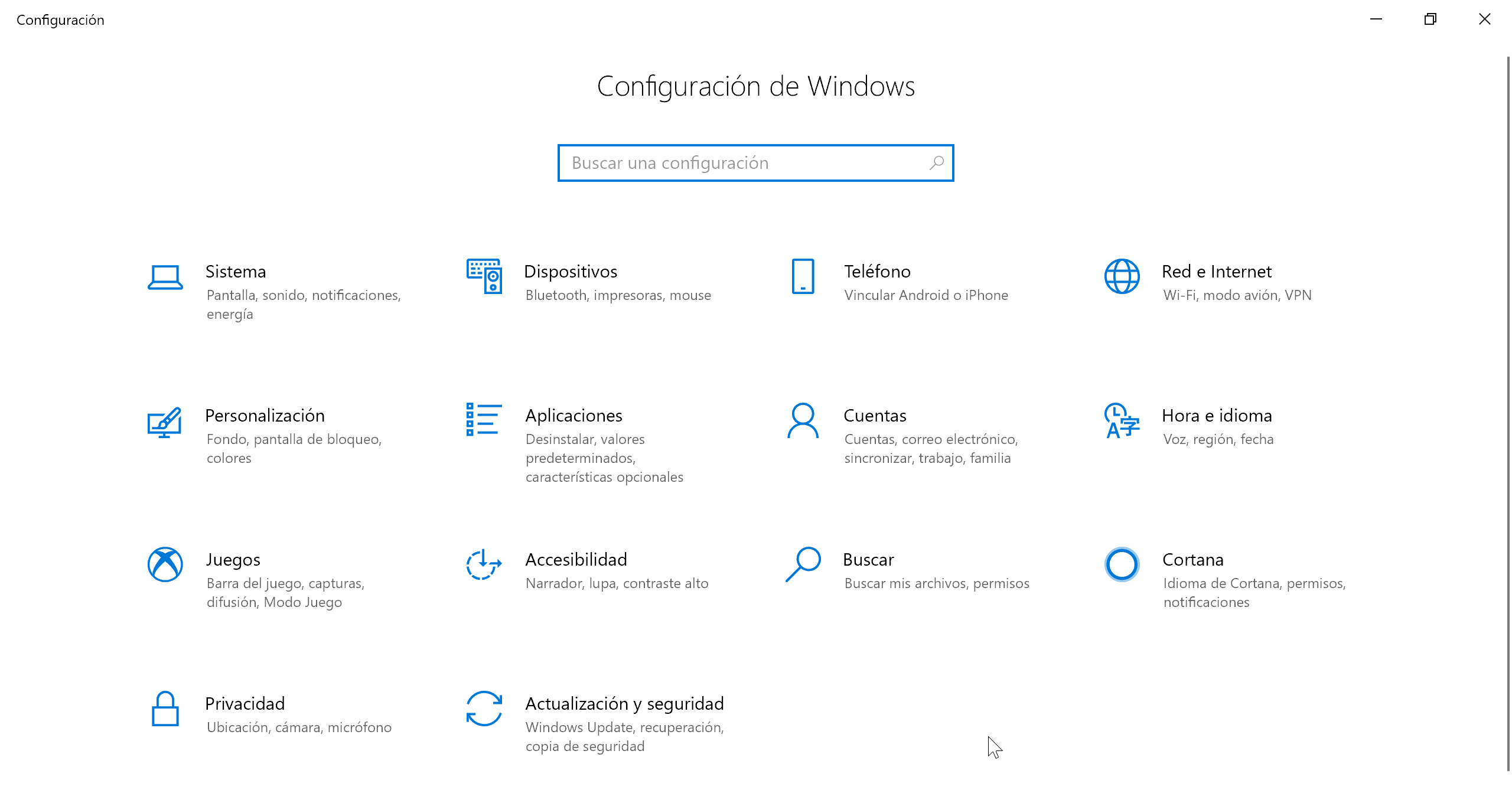
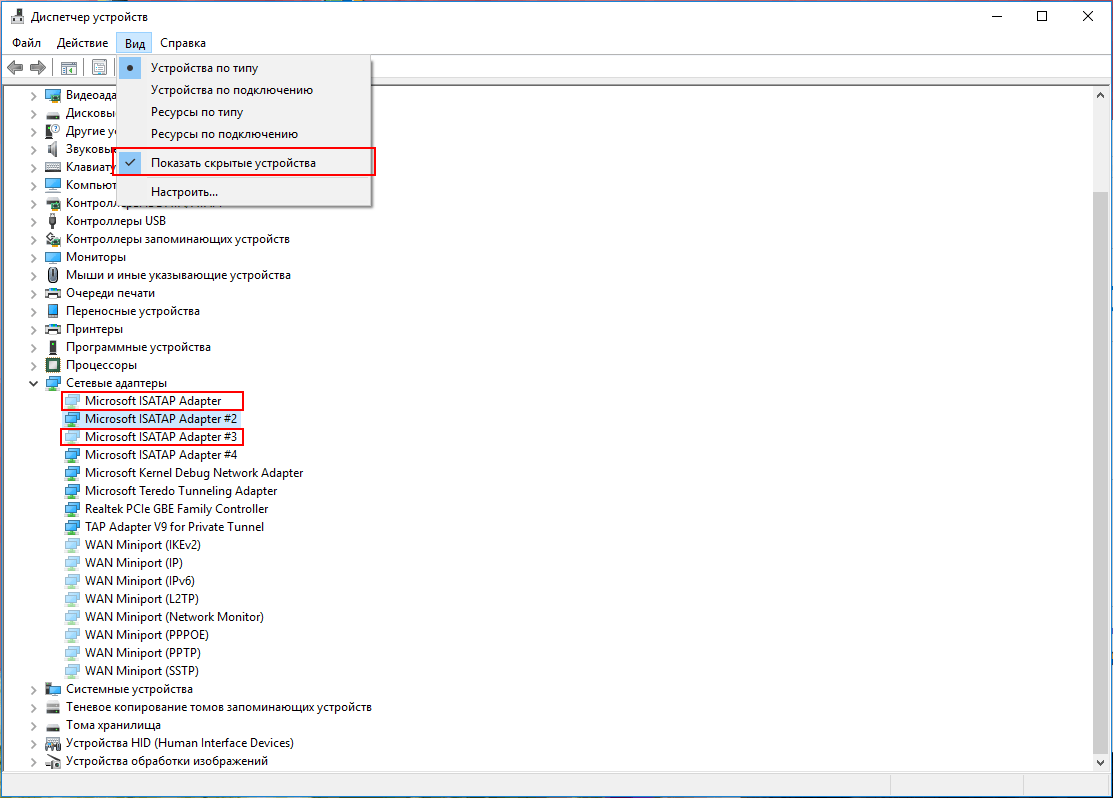
Откройте Панель управления, затем выберите Сеть и Интернет и Сеть и общий доступ к файлам.
Настройка сетевой карты Windows 10
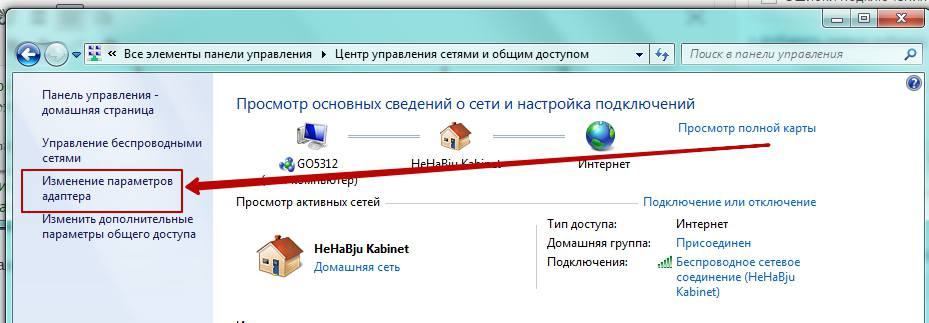
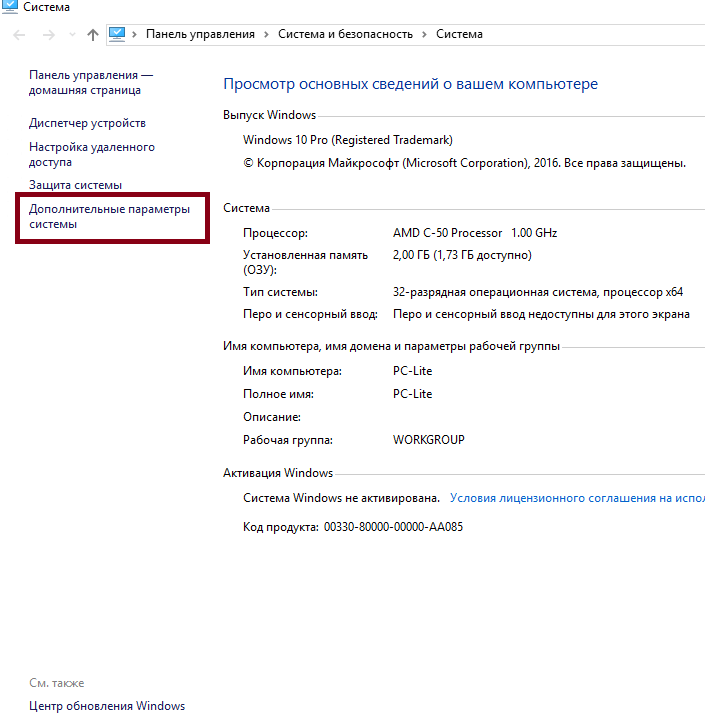
Выберите Изменение параметров адаптера и найдите вашу сетевую карту в списке.
Скорость сетевой карты и настройка маршрутизации.
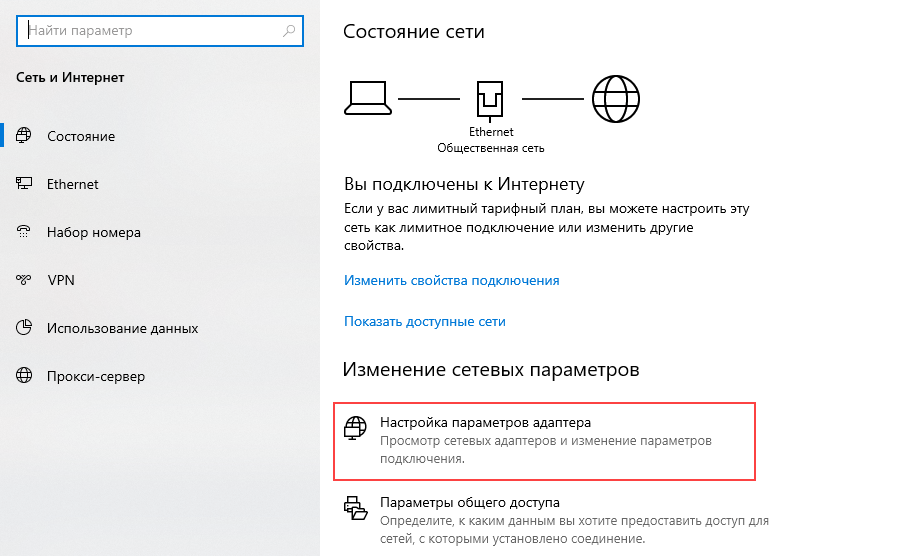
Щелкните правой кнопкой мыши по ней и выберите Свойства.
Сетевой адаптер \
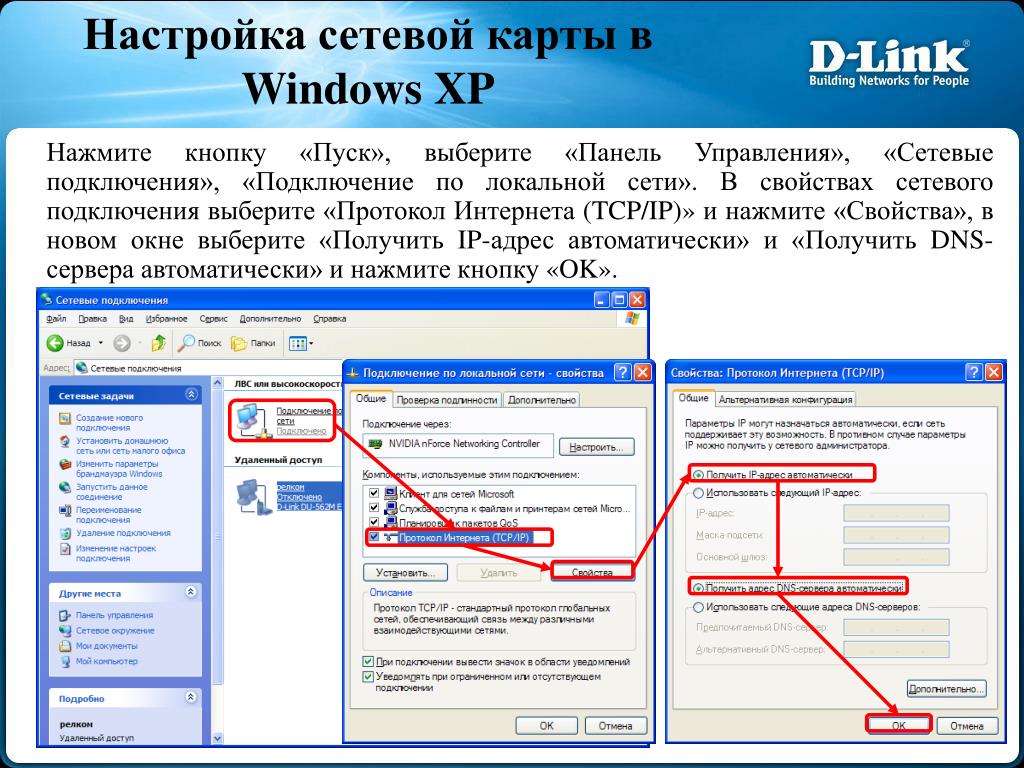
В открывшемся окне выберите Протокол TCP/IP версии 4 и нажмите Свойства.
Как сбросить сетевые настройки Windows 10
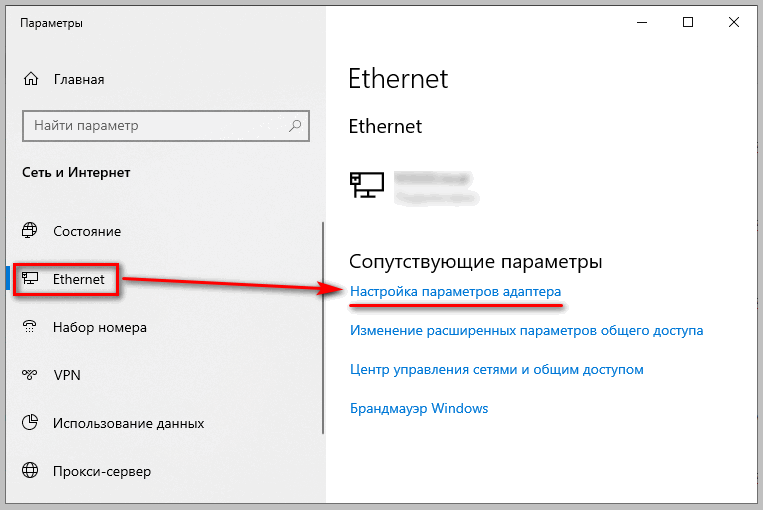
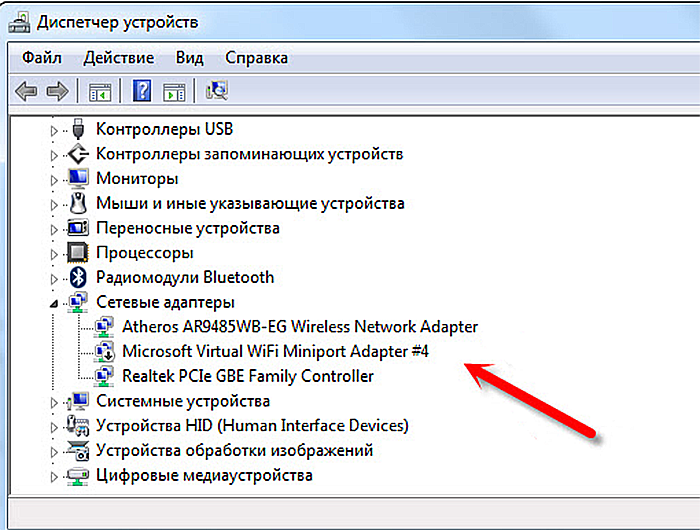
Для изменения параметров сетевой карты введите IP-адрес, маску подсети и адрес шлюза.
🔧КАК НАСТРОИТЬ И ОПТИМИЗИРОВАТЬ ИНТЕРНЕТ / ПОНИЖАЕМ ПИНГ и ЗАДЕРЖКУ В ИГРАХ [2023]
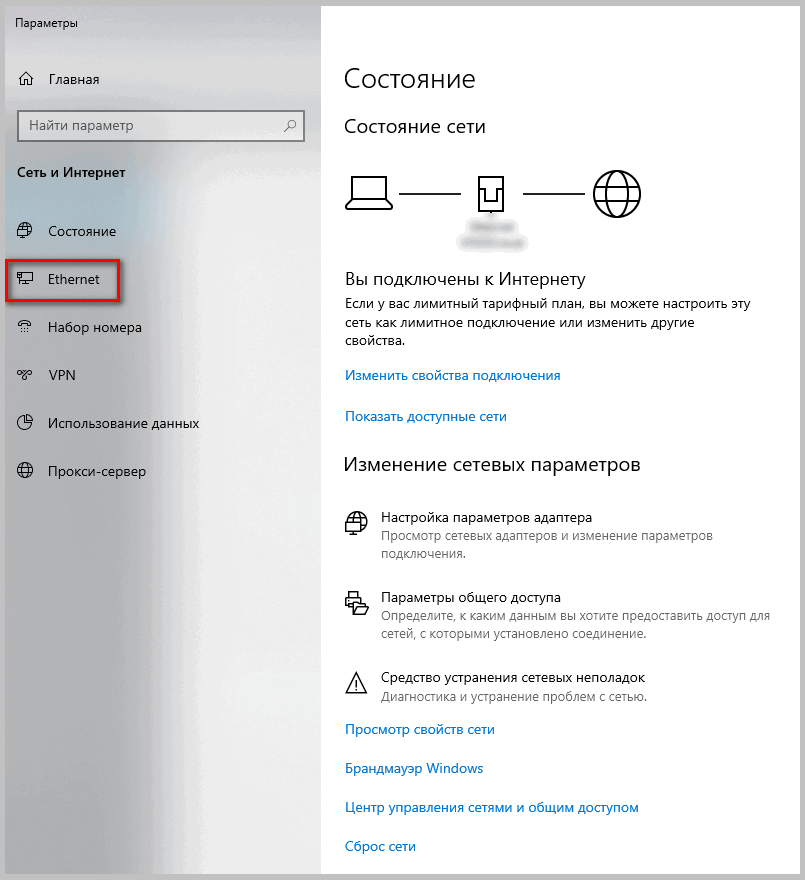
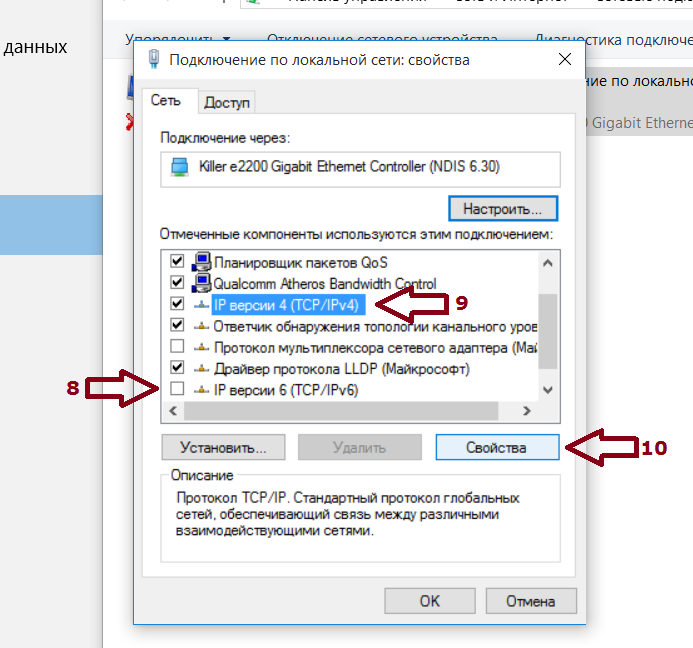
Сохраните изменения, закройте все окна и перезагрузите компьютер для применения новых настроек.
Настройка сетевого адаптера
Проверьте работоспособность сетевой карты, попробуйте открыть веб-страницу или подключиться к сети интернет.
Windows не видит сетевой адаптер — как исправить
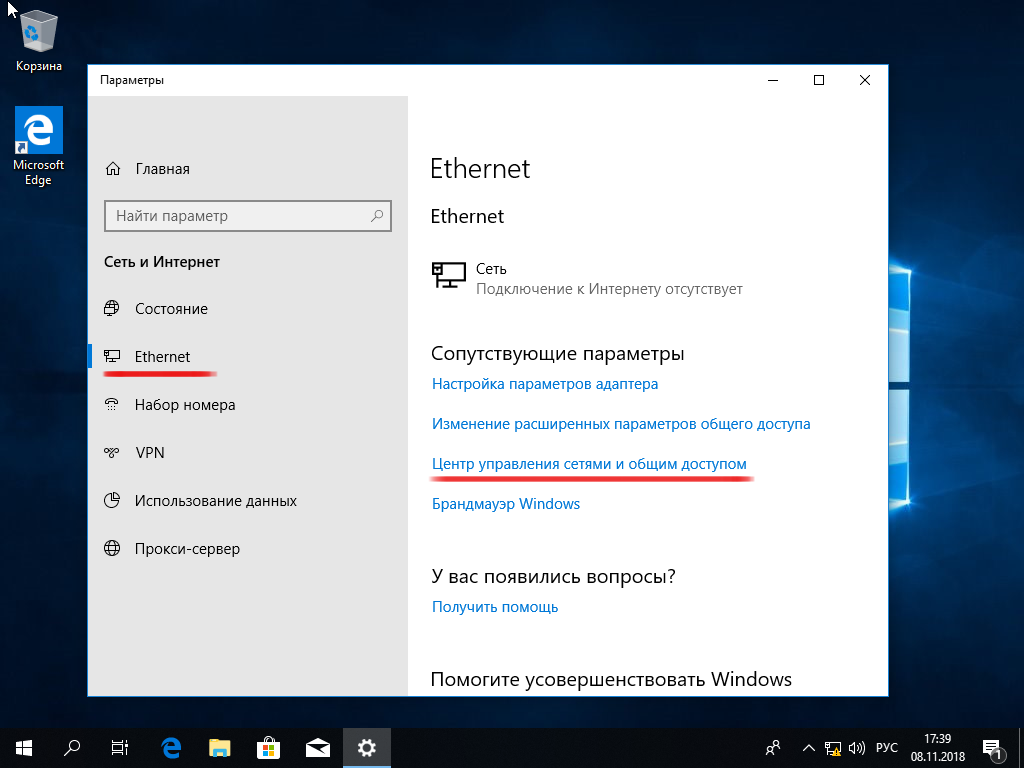
Не забудьте внимательно следить за вводимыми данными, чтобы избежать ошибок при настройке сетевой карты.
НАСТРОЙКА СЕТИ / СТАТИЧЕСКИЙ IP АДРЕС / WINDOWS 10

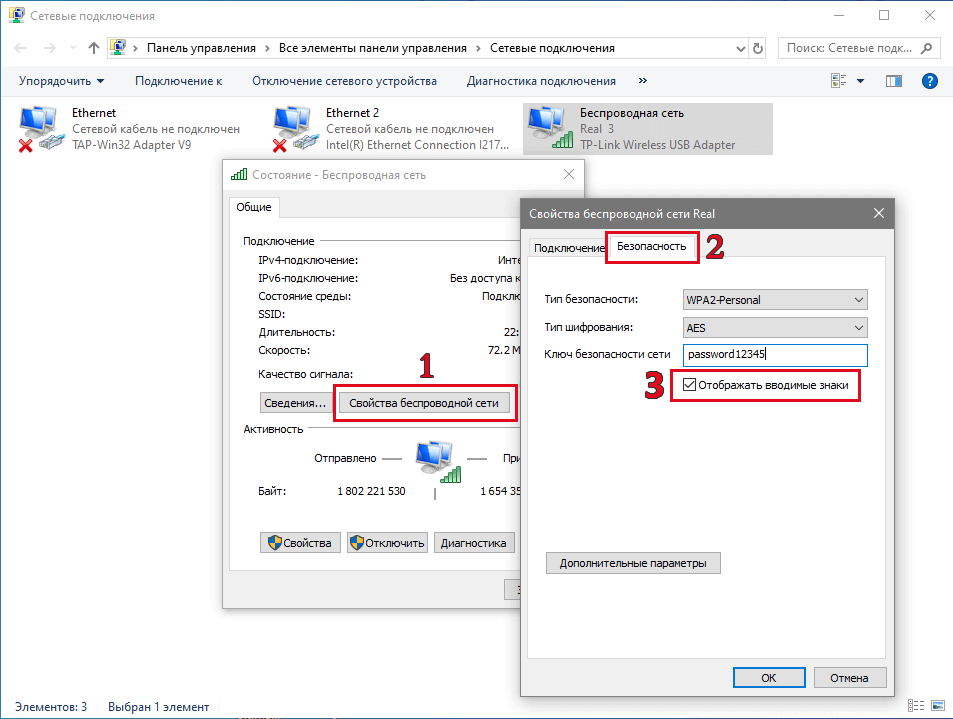
Если у вас возникли проблемы с настройкой, обратитесь к руководству пользователя вашего компьютера или к специалисту по технической поддержке.
Настройка проводного интернета Windows 10